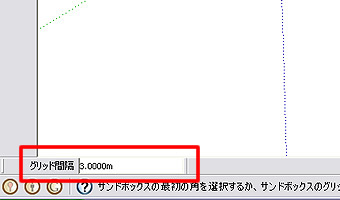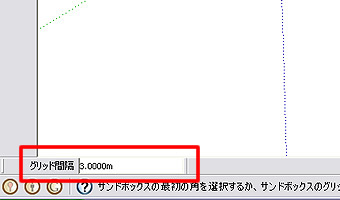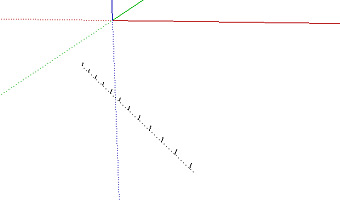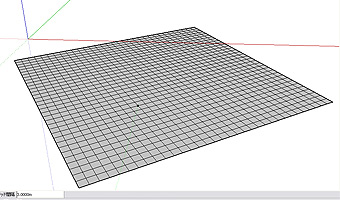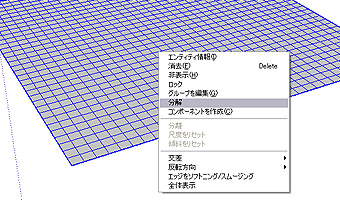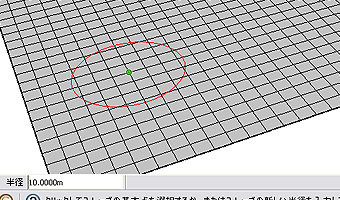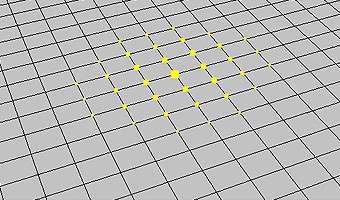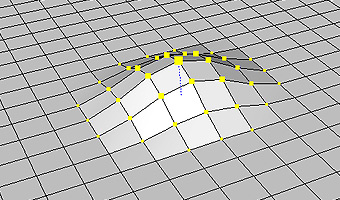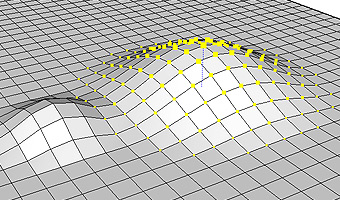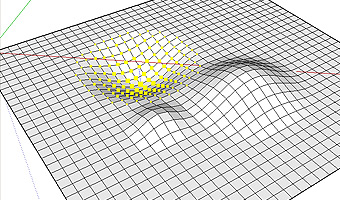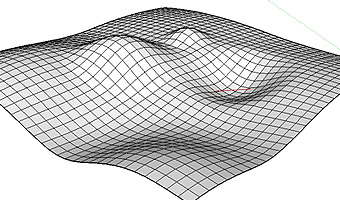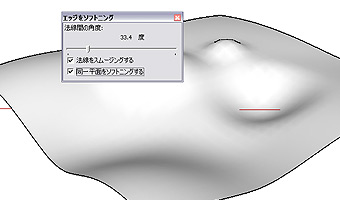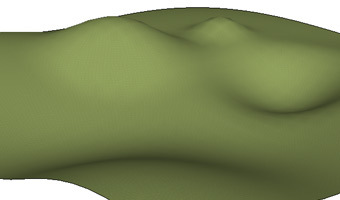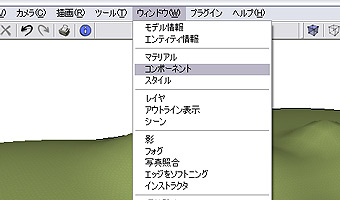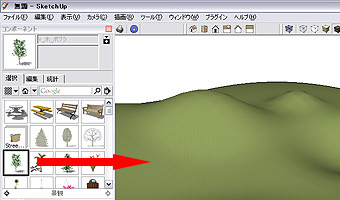23.サンドボックスの使い方その2
1.

ツールの使い方の説明です。

ツールを選択すると、左下の窓でグリッド間隔を設定出来ます。
2基点を選択し.グリッド間隔3.0mで一辺を100mとします。キーボードより100と入力。
3.もう一辺も100と入力。これで100m角、3m刻みののメッシュが出来ました。
4.グループになっているので分解します。
5.

ツールを選択しメッシュの上へ移動させると、図のように赤い円が現れます。左下には10.0mと表示されています。この赤い円は、メッシュを持上げる範囲を示しています。直接数値を入力することで、範囲を変更できます。
6.持上げる場所を選択すると先ほどの赤円の範囲が黄色いポイント表示になります。
7.そのまま青軸方向上へ持上げると、図のように滑らかな曲線状態で持ち上がります。持上げる高さを指定する場合は、テンキーより直接入力します。
9.今度は、下方向へ押し下げまするとこんな感じです。
10.半径を大きくすることで滑らかな曲線で起伏を作ることが出来ます。
11.エッジをソフトニングを使って表面を滑らかにしました。
12.

ツールの草木のテクスチャを選択します
13.芝生のテクスチャを貼りました。
14.次にコンポーネントを使って木を配置します。
15.使用するコンポーネントをドラッグドロップします。
16.こんな感じになりました。
| |
|
建設業支援サイト
ト ラ ス ト |
建設・土木支援サイト フリーのCADデータ・ソフト・エクセルシート・建設イラスト・リンク集等使える情報発信中 |
|
| |
[ 戻る ] |
|
|
|
|
|
|
|
|